การใช้เทมเพลตหลายอันใน WordPress
เผยแพร่แล้ว: 2022-11-07มีเหตุผลสองสามประการที่คุณอาจต้องการใช้เทมเพลตสองแบบบนไซต์ WordPress ของคุณ บางทีคุณอาจต้องการรูปลักษณ์ที่แตกต่างจากหน้าบล็อกของคุณ หรือบางทีคุณอาจมีหน้าแรกแบบคงที่และต้องการใช้เทมเพลตอื่นสำหรับบล็อกของคุณ ไม่ว่าด้วยเหตุผลใด คุณสามารถใช้เทมเพลตสองแบบใน WordPress ได้อย่างง่ายดาย โดยใช้วิธี: ขั้นแรก สร้างเทมเพลตของเพจใหม่สำหรับเทมเพลตที่สองที่คุณต้องการใช้ ในการดำเนินการนี้ ให้สร้างไฟล์ใหม่ในโฟลเดอร์ธีม WordPress ของคุณและตั้งชื่อไฟล์เช่น “template- secondtemplate.php” จากนั้นคัดลอกโค้ดจากเทมเพลตของเพจที่มีอยู่ไปยังไฟล์ใหม่นี้ ถัดไป แก้ไขไฟล์เทมเพลตใหม่และค้นหาบรรทัดที่ระบุว่า "ชื่อเทมเพลต:" ตามด้วยชื่อเทมเพลตเดิมของคุณ เปลี่ยนชื่อเป็น "เทมเพลตที่สอง" เพื่อให้ WordPress รู้ว่าควรใช้เทมเพลตนี้สำหรับเทมเพลตที่สองที่คุณต้องการใช้ ตอนนี้ไปที่ส่วนผู้ดูแลระบบ WordPress และสร้างหน้าใหม่ ในกล่อง "คุณสมบัติของหน้า" ทางด้านขวา เลือกเทมเพลต "เทมเพลตที่สอง" จากเมนูแบบเลื่อนลง เผยแพร่หน้าและดูบนไซต์ของคุณเพื่อให้แน่ใจว่าใช้เทมเพลตที่คุณต้องการ คุณสามารถทำขั้นตอนนี้ซ้ำสำหรับเทมเพลตต่างๆ ได้มากเท่าที่คุณต้องการใช้บนไซต์ WordPress ของคุณ เพียงสร้างไฟล์เทมเพลตใหม่สำหรับแต่ละรายการ แล้วเลือกจากช่อง "แอตทริบิวต์ของหน้า" เมื่อสร้างหน้าใหม่
คุณสามารถใช้เทมเพลตหลายอันใน WordPress ได้หรือไม่?
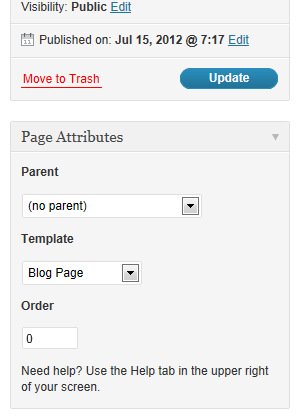
ได้ คุณสามารถใช้เทมเพลตได้หลายแบบใน WordPress คุณสามารถใช้เทมเพลตที่แตกต่างกันสำหรับแต่ละโพสต์หรือเพจ หรือคุณสามารถใช้ เทมเพลตส่วนกลาง ที่จะนำไปใช้กับโพสต์และเพจทั้งหมด
เทมเพลตต่างๆ สำหรับโพสต์และเพจ
อย่างไรก็ตาม หากคุณมีโพสต์และเพจจำนวนมาก การใช้เทมเพลตต่างๆ สำหรับแต่ละรายการอาจง่ายกว่า
WordPress สามารถมีหลายธีมในเว็บไซต์เดียวได้หรือไม่?
คุณสามารถมีธีม WordPress ได้สองแบบในเว็บไซต์เดียว แต่ไม่แนะนำ WordPress สามารถรองรับธีมที่ติดตั้งไว้ได้หลากหลาย แต่ใช้งานได้ครั้งละหนึ่งธีมเท่านั้น
เว็บไซต์เป็นหนึ่งในสิ่งแรกที่ผู้มีแนวโน้มจะเป็นลูกค้าเห็นเมื่อมาถึงเว็บไซต์ของแบรนด์คุณ WordPress ต้องการให้คุณปรับแต่งเว็บไซต์ของคุณเพื่อให้ธุรกิจของคุณเติบโต คุณสามารถใช้ธีม WordPress ที่แตกต่างกันในหน้าต่างๆ ของเว็บไซต์ของคุณได้ขึ้นอยู่กับความต้องการของคุณ คุณจะไม่สามารถดูไซต์เวอร์ชันเก่าของคุณอีกต่อไปในขณะที่ใช้ธีมใหม่ที่คุณเปิดใช้งานหากคุณปิดใช้งานปลั๊กอินแคช เลือกธีมที่จะใช้บนเว็บไซต์ของคุณและเหตุผล คุณสามารถเปลี่ยนธีมสำหรับหน้าเว็บได้สองวิธี ตัวเลือกแรกคือการตัดสินใจและกำหนดธีมเฉพาะให้กับหน้าเว็บหรือโพสต์เฉพาะตาม URL ของหน้า
คุณสามารถป้อนคำหลัก เช่น 'บล็อก' ใต้คำค้นหา จากนั้นให้ Alice ในช่องค่า คุณยังสามารถเพิ่มค่าการสืบค้นให้กับ URL ที่มีคำหลักและค่าของคุณโดยใช้ตัวเลือกนี้ คุณสามารถวางแผนว่าจะใช้ธีมบนเว็บไซต์ของคุณอย่างไรโดยทำเช่นนี้ หากคุณมี ธีม WordPress หลายชุด ในโดเมนเดียว คุณสามารถเปลี่ยนธีมสำหรับหน้าแรกหรือบทความของคุณโดยใช้ URL หรือข้อความค้นหาเท่านั้น หากคุณต้องการเปลี่ยนธีมของเว็บไซต์โดยสิ้นเชิง คุณจะต้องสร้างเว็บไซต์ใหม่ทั้งหมด
มีหลายธีมพร้อมปลั๊กอินที่เปิดใช้งาน ไม่จำเป็นต้องให้นักพัฒนาเว็บไซต์ช่วยเหลือคุณในการเปิดใช้งานปลั๊กอิน WordPress ที่เรียกว่า Multiple Themes สิ่งที่คุณต้องทำคือเปิดใช้งานปลั๊กอินและคุณจะสามารถใช้งานได้ เมื่อคุณติดตั้ง WordPress คุณสามารถใช้หลายธีมได้โดยใช้ปลั๊กอินที่เรียกว่า Multiple Themes คุณสามารถใช้ได้หลายธีมบนเว็บไซต์ของคุณโดยไม่ต้องมีผู้พัฒนาเว็บไซต์ สิ่งเดียวที่คุณต้องทำคือเปิดใช้งานปลั๊กอิน จากนั้นคุณก็พร้อมที่จะไป เนื่องจากไม่มีการจำกัดจำนวนธีมที่คุณสามารถเพิ่มลงในการติดตั้ง WordPress คุณจึงสามารถใช้หลายธีมได้พร้อมกัน มีปลั๊กอินฟรีมากมายสำหรับหลายธีม และแต่ละปลั๊กอินก็ใช้งานง่าย หลังจากที่คุณเปิดใช้งานปลั๊กอินแล้ว คุณสามารถเลือกธีมได้หลากหลาย มีความเป็นไปได้แม้กระทั่งการใช้ ธีม ที่แตกต่างกันในหน้าต่างๆ ของไซต์ของคุณ
คุณสามารถติดตั้งธีมบนเว็บไซต์ WordPress ของคุณได้กี่ธีม?
ฉันต้องการธีมจำนวนเท่าใดสำหรับบล็อกของฉัน ธีมเดียวสามารถใช้ได้ในโปรเจ็กต์เดียว อย่างไรก็ตาม คุณอาจติดตั้งธีมได้มากเท่าที่คุณต้องการ ทั้งนี้ขึ้นอยู่กับความชอบของคุณ เป็นไปได้ว่าธีมที่ติดตั้งบนเว็บไซต์ WordPress ของคุณไม่ได้เปิดใช้งานอยู่ในขณะนี้
Multisite WordPress: โซลูชั่นที่สมบูรณ์แบบสำหรับธุรกิจขนาดเล็ก
หากคุณเป็นเจ้าของธุรกิจขนาดเล็กและต้องการให้ลูกค้ามีตัวเลือกในการซื้อสินค้าจากร้านค้าต่างๆ บนเว็บไซต์ของคุณ นี่คือทางออกสำหรับคุณ คุณสามารถมีไซต์ WordPress แยกกันสองไซต์โดยใช้ WordPress เป็นแอปพลิเคชันหลายไซต์ ในแต่ละร้านค้า คุณสามารถเลือกจากธีมและชุดผลิตภัณฑ์ได้ ลูกค้าสามารถค้นหาร้านค้าที่ตรงตามความต้องการได้ง่ายที่สุดโดยทำสิ่งนี้
สามารถใช้ธีมได้ครั้งละกี่ธีมใน WordPress?
ก่อนใช้ธีมใดๆ ที่คุณต้องการใช้ ตรวจสอบให้แน่ใจว่าได้ติดตั้งธีมเหล่านั้นในการติดตั้ง WordPress ของคุณแล้ว การติดตั้งหลายธีมพร้อมกันอาจเป็นเรื่องยาก แต่คุณสามารถเปิดใช้งานได้ครั้งละหนึ่งธีมเท่านั้น หากต้องการเรียนรู้เพิ่มเติมเกี่ยวกับการติดตั้งธีม WordPress โปรดดูคำแนะนำของเรา
ธีมเวิร์ดเพรส Phlox Pro อเนกประสงค์
Phlox Pro เป็นธีม WordPress ในอุดมคติสำหรับธุรกิจ เอเจนซี่ และเว็บไซต์ทุกประเภทที่ต้องการธีมที่หลากหลาย เรียบง่าย และใช้งานง่าย ตัวสร้างเพจของ Elementor ทำให้การสร้างหน้าประเภทใดก็ได้เป็นเรื่องง่าย ตั้งแต่โพสต์ในบล็อกไปจนถึงร้านค้าอีคอมเมิร์ซทั้งหมด นอกจากนี้ ธีมยังมาพร้อมกับฟีเจอร์เพิ่มเติมมากมาย รวมถึงตัวสร้างประเภทโพสต์ที่กำหนดเอง แกลเลอรีวิดเจ็ต และอื่นๆ Phlox Pro เป็นตัวเลือกที่ยอดเยี่ยมสำหรับทุกคนที่กำลังมองหาธีม WordPress ที่ปรับแต่งได้ง่าย แต่ยังซับซ้อนพอที่จะจัดการกับหัวข้อที่ซับซ้อนได้

วิธีปรับแต่งเทมเพลตใน WordPress
คุณสามารถปรับแต่งธีม WordPress ของคุณได้โดยไปที่แดชบอร์ด WordPress และเลือกลักษณะที่ปรากฏ ธีมของคุณสามารถปรับแต่งได้แบบเรียลไทม์โดยคลิกที่ตัวเลือกการปรับแต่ง
โดยทำตามขั้นตอนด้านล่าง คุณสามารถปรับแต่งธีม WordPress ของคุณได้ในห้าขั้นตอนง่ายๆ มีหลายวิธีในการปรับแต่งธีม WordPress ของคุณ ฉันจะอธิบายวิธีเลือกและอธิบายวิธีการทำอย่างปลอดภัยและมีประสิทธิภาพในโพสต์นี้ ในการปรับแต่งธีม WordPress ของคุณ เพียงแค่ใช้ WordPress Customizer คุณมีตัวเลือกมากมายในการปรับธีม ขึ้นอยู่กับว่าคุณเลือกธีมใด คุณสามารถเข้าถึง Theme Editor ได้โดยคลิก Appearance Page Builder ทำให้ง่ายต่อการตั้งค่าการออกแบบเว็บไซต์ของคุณ
เมื่อคุณติดตั้งปลั๊กอินตัวสร้างเพจแล้ว คุณสามารถใช้ตัวเลือกที่มีให้เพื่อออกแบบไซต์ของคุณในแบบที่คุณต้องการ เฟรมเวิร์กของธีมคือชุดของธีมที่สามารถใช้สร้างเพจได้ ไม่มีข้อกำหนดเบื้องต้นในการใช้ WordPress; ทุกธีมจะมีสไตล์ชีตที่มีโค้ดทั้งหมดที่จำเป็นสำหรับการจัดรูปแบบไซต์ของคุณ ในกรณีของธีม คุณจะต้องเปลี่ยนแปลงสไตล์ชีตเพื่อเปลี่ยนสี วิธีนี้สามารถใช้เพื่อสร้าง CSS ใหม่ที่กำหนดเป้าหมายองค์ประกอบแต่ละรายการหรือองค์ประกอบหรือคลาสที่หลากหลายในหน้า เทมเพลตธีม คือไฟล์หลักในคอลเล็กชันของไฟล์ที่ประกอบเป็นธีม ไฟล์ที่มีพารามิเตอร์เหล่านี้อย่างน้อยหนึ่งรายการต้องได้รับการแก้ไข หากคุณต้องการเปลี่ยนวิธีการแสดงเนื้อหาในประเภทโพสต์ หน้า หรือที่เก็บถาวร
โดยการอ่านส่วนแนวทางปฏิบัติที่ดีที่สุดด้านล่าง คุณสามารถกำหนดวิธีแก้ไขโค้ดของคุณในลักษณะที่ไม่เป็นอันตรายต่อไซต์ของคุณ หากคุณกำลังแก้ไขโค้ดในธีมของคุณหรือเพิ่มธีมย่อย วิธีที่ดีที่สุดคือทำงานพัฒนาบนการติดตั้ง WordPress ในเครื่องพร้อมกับติดตั้งธีมและเนื้อหาที่คัดลอกมาจากไซต์ที่ใช้งานจริงของคุณ โดยทั่วไป แก้ไขโค้ดก็ต่อเมื่อคุณรู้วิธีทำงานกับ CSS (เช่น สำหรับสไตล์ชีต) หรือ PHP (สำหรับธีมอื่นๆ) หลังจากที่คุณสร้างไซต์จริงและอัปโหลดแล้ว คุณจะต้องอัปโหลดและเปิดใช้งานธีมใหม่ของคุณ คุณควรทดสอบไซต์ของคุณอย่างละเอียดเพื่อให้แน่ใจว่าทุกอย่างใช้งานได้ จากนั้นทำการเปลี่ยนแปลงที่จำเป็นเมื่อการทดสอบเสร็จสิ้น ธีมควรตอบสนองต่ออุปกรณ์ของคุณ การเปลี่ยนแปลงธีมของคุณควรทำในแอปพลิเคชันทั้งเวอร์ชันมือถือและเดสก์ท็อป
เมื่อใช้ตัวตรวจสอบการช่วยสำหรับการเข้าถึง คุณจะมั่นใจได้ว่าไซต์ของคุณไม่ได้ยกเว้นผู้ทุพพลภาพ เพื่อให้แน่ใจว่าคุณใช้ PHP, CSS และ JavaScript ที่เหมาะสมที่สุดสำหรับแอปพลิเคชันของคุณ คุณควรใช้เวลาสักครู่เพื่อค้นหามาตรฐาน ขั้นตอนแรกในการปฏิบัติตามข้อกำหนดคือ ตรวจสอบให้แน่ใจว่าธีม WordPress ที่มีอยู่ของคุณมีการเข้ารหัสอย่างถูกต้อง และโค้ดใหม่ใดๆ ถูกเขียนในลักษณะที่สอดคล้องกับสิ่งนั้น
คุณสามารถแก้ไขเทมเพลตใน WordPress ได้หรือไม่?
คุณยังสามารถแก้ไขเทมเพลตในตัวแก้ไขไซต์ได้อีกด้วย ไปที่ ลักษณะที่ปรากฏ > ตัวแก้ไข ในแดชบอร์ดของคุณ หน้าที่คุณกำลังดูอยู่เป็นตัวอย่างของเทมเพลตที่คุณใช้ในหน้าแรกของคุณ เลือกเทมเพลตจากมุมซ้ายบนของหน้าจอ จากนั้นคลิกไอคอนไซต์ของคุณที่มุมล่างซ้ายเพื่อเปลี่ยนเทมเพลต
ฉันจะปรับแต่งเทมเพลต Html ของฉันใน WordPress ได้อย่างไร
กรอกข้อมูลในฟิลด์ HTML ของธีม WordPress ด้วยธีมย่อยที่คุณต้องการใช้ ไปที่ Appearance Editor ในแดชบอร์ด WordPress ของคุณ ในดัชนี คุณสามารถค้นหาตัวเลขได้ ฟังก์ชันคือฟังก์ชันที่ใช้ใน PHP ได้ ใช้ PHP พร้อมส่วนหัว
ธีม WordPress ปรับแต่งได้หรือไม่?
ธีม WordPress สามารถปรับแต่งได้หลากหลายวิธีทั้งนี้ขึ้นอยู่กับขอบเขตที่คุณต้องการเปลี่ยนธีม เครื่องมือปรับแต่ง WordPress รวมถึงการตั้งค่าการปรับแต่งธีมที่มีประสิทธิภาพ เช่นเดียวกับปลั๊กอินแบบเรียลไทม์และตัวแก้ไข CSS แบบเรียลไทม์ เช่น SiteOrigin CSS
ประโยชน์ของธีม WordPress มากกว่าเทมเพลต
ธีม WordPress มาพร้อมกับการออกแบบและเลย์เอาต์ของเว็บไซต์ทั้งหมด และคุณซื้อแพ็คเกจทั้งหมด คุณต้องซื้อเทมเพลตแยกต่างหากสำหรับการเปลี่ยนแปลงใดๆ ที่คุณทำกับหน้าเฉพาะในเว็บไซต์ของคุณ ธีม WordPress ได้รับการออกแบบมาเพื่อตอบสนองวัตถุประสงค์เฉพาะ เช่น การสร้างบล็อก ในขณะที่เทมเพลต WordPress ได้รับการออกแบบมาเพื่อตอบสนองวัตถุประสงค์เฉพาะ เทมเพลต Joomla สามารถใช้สร้างเว็บไซต์ประเภทใดก็ได้ รวมถึงบล็อก ร้านอีคอมเมิร์ซ แบบฟอร์มติดต่อ และอื่นๆ อีกมากมาย
ปรับแต่งใน WordPress อยู่ที่ไหน
คุณลักษณะ WordPress นี้เป็นคุณลักษณะเริ่มต้นและสามารถเข้าถึงได้โดยใช้เครื่องมือปรับแต่ง คุณสามารถเข้าถึงได้โดยลงชื่อเข้าใช้พื้นที่ผู้ดูแลระบบ WordPress และเลือกลักษณะที่ปรากฏ คุณสามารถทำการเปลี่ยนแปลงได้โดยคลิกที่ตัวเลือกปรับแต่งที่แถบด้านข้างด้านซ้ายของแผงการดูแลระบบ WordPress คุณสามารถเข้าถึงเครื่องมือปรับแต่งได้โดยไปที่เมนูปรับแต่งและเลือกธีมที่คุณต้องการ
วิธีปรับแต่งธีม WordPress ของคุณ
กำหนดธีม WordPress เอง หนึ่งในแง่มุมที่น่าสนใจที่สุดของ WordPress คือความสามารถในการปรับแต่งเว็บไซต์ของคุณเพื่อให้มีลักษณะและความรู้สึกตามที่คุณต้องการ เมื่อไปที่ส่วนธีมของแดชบอร์ด WordPress คุณจะพบและเลือกธีมที่คุณต้องการปรับแต่ง คุณสามารถเปลี่ยนการตั้งค่าทั้งหมดที่คุณต้องการเพื่อให้ไซต์ของคุณปรากฏตามที่คุณต้องการโดยไปที่หน้ากำหนดธีมเอง การปรับแต่งเป็นคุณลักษณะที่สามารถเพิ่มลงในไซต์ WordPress ได้ หากคุณเพิ่งเริ่มใช้ WordPress คุณอาจสงสัยว่าเครื่องมือปรับแต่งคืออะไรและคุณจะเพิ่มลงในไซต์ของคุณได้อย่างไร หนึ่งในสิ่งที่ดีที่สุดเกี่ยวกับ WordPress ก็คือมันให้คุณปรับแต่งไซต์ของคุณเพื่อให้สะท้อนถึงสไตล์ส่วนตัวของคุณ ตัวอย่างเช่น คุณสามารถเปลี่ยนสี ฟอนต์ และเลย์เอาต์ของไซต์ของคุณได้ คุณสามารถเพิ่มเมนูและพื้นหลังที่กำหนดเองได้ เทมเพลตที่กำหนดเองสามารถสร้างได้แม้กระทั่งใน WordPress และบันทึกไว้เพื่อใช้ในอนาคต การเพิ่มการปรับแต่งให้กับเว็บไซต์ของคุณเป็นวิธีที่ยอดเยี่ยมในการทำให้เว็บไซต์โดดเด่นและโดดเด่นกว่าคู่แข่ง
